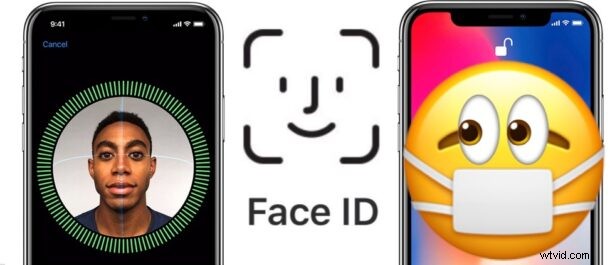
La pandemia de COVID-19 ha convertido en un hecho desafortunado que necesitamos usar máscaras faciales cuando y donde sea posible, ya sea por elección en algunas regiones o por regulaciones y órdenes gubernamentales en otras. La idea, por supuesto, es que usar mascarillas puede ayudar a reducir la propagación del SARS-COV-2 y, por lo tanto, si queremos que el mundo progrese más allá de su estado actual, las mascarillas son una necesidad en muchas regiones, estados y países. El problema para los propietarios de iPhone y iPad es que el uso de máscaras no es particularmente compatible con Face ID. Una opción es simplemente usar el iPhone sin Face ID, que requiere un código de acceso para todo, pero también puedes usar algunos trucos para mejorar Face ID mientras usas una máscara. .
La tecnología de reconocimiento facial de Apple, utilizada en iPhones y iPad Pro, necesita poder ver tu boca y nariz para estar seguro de que eres quien dices ser. Eso es un problema cuando usas algo que tiene una función:cubrirte la boca y la nariz.
No poder usar Face ID también es un verdadero obstáculo. No solo se encuentra ingresando su código de acceso una y otra vez solo para desbloquear su dispositivo, sino que es un factor decisivo de Apple Pay a menos que, nuevamente, ingrese ese código de acceso. Y eso arruina la magia y la conveniencia de Face ID, ¿no es así?
Afortunadamente hay hay Puede hacer algunas cosas para darle a Face ID la mejor oportunidad posible de trabajar con una máscara puesta, pero no es una ciencia e incluso después de seguir estos pasos no podemos garantizar que Face ID se comporte correctamente todo el tiempo. Pero bueno, vale la pena intentar cualquier cosa si eso significa que no hay más entradas de contraseña, ¿verdad?
Cómo configurar Face ID con una máscara como apariencia alternativa
Hay algunos pasos que puede seguir para intentar que Face ID funcione incluso mientras usa una máscara u otro tipo de cubierta facial. ¡Ejecute lo siguiente y cruce los dedos!
- Abra la aplicación Configuración en su iPhone o iPad Pro y toque "Face ID &Passcode". Ingrese su código de acceso si se le solicita.
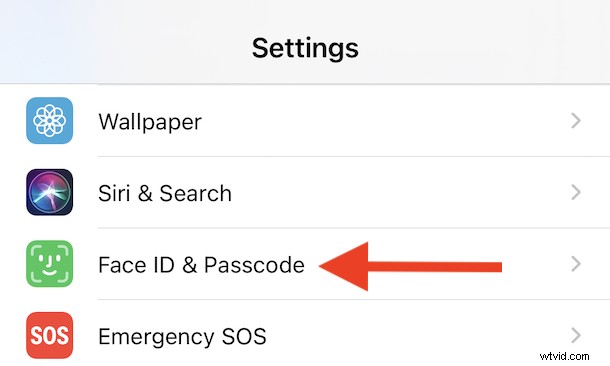
- Toca "Configurar una apariencia alternativa".
- Dobla la máscara por la mitad y úsala para cubrir un lado de la cara mientras sigues las instrucciones en pantalla.
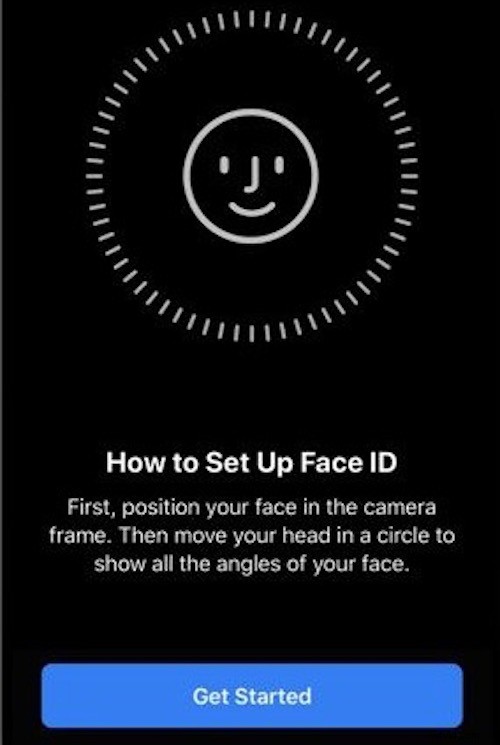
- Si su dispositivo advierte que su rostro está obstruido, aleje un poco la máscara del centro de su rostro.
- Siga el proceso de configuración moviendo la cabeza en círculos. Se le pedirá que complete el proceso una vez más:continúe sosteniendo la máscara en la misma posición y en el mismo lado de la cara.
- Una vez que se hayan completado los dos escaneos de Face ID, póngase la máscara e intente desbloquear el dispositivo. Si funciona, ¡genial! Si no es así, vuelva a realizar la configuración.
La idea detrás de esto es entrenar Face ID para que lo reconozca usando una máscara facial como una "apariencia alternativa" similar a cómo puede configurar Face ID para que lo reconozca con o sin anteojos, vello facial, maquillaje, peinados diferentes o con otros looks diferentes.
Opción 2:Reconfigurar Face ID con una máscara facial
No se preocupe todavía si Face ID aún se niega a desbloquear su dispositivo mientras usa una máscara. Todavía tenemos una opción más y consiste en hacer todo esto de nuevo, un poco molesto, lo siento, pero puede funcionar:
- Dirígete a la aplicación Configuración en tu iPhone o iPad Pro y toca "Face ID &Passcode". Ingrese su código de acceso si se le solicita.
- Toca "Restablecer ID de rostro".
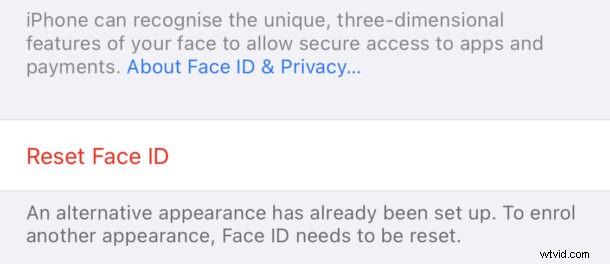
- Toca "Configurar Face ID".
- Complete los pasos 3 a 4 de arriba.
- Toque "Configurar una apariencia alternativa" y vuelva a ejecutar el proceso de configuración. Esta vez, sin embargo, coloque su máscara doblada en el lado opuesto de tu cara.
- Intente desbloquear su dispositivo una vez que se complete el proceso.
Con suerte, eso funcionó. De lo contrario, desafortunadamente, tendrá que lidiar con ingresar su código de acceso:Face ID simplemente no funcionará con su máscara. También puede intentar usar una máscara o cubierta facial diferente.
Aún así, ingresar su código de acceso es un pequeño precio a pagar para mantener su seguridad y la de otras personas, y para evitar cualquier dificultad con las regulaciones gubernamentales u otros ciudadanos, ¡así que dése una palmadita en la espalda por usar una máscara facial!
Siempre puede desactivar Face ID por completo y sí, el iPhone funciona bien sin Face ID si es más una molestia que una característica para usted en este momento. Alternativamente, siempre puede deshabilitarlo temporalmente en su lugar.
Por ahora, básicamente todos los nuevos modelos de iPhone (excepto iPhone SE2) tienen Face ID como método de autenticación, pero, por supuesto, algunos modelos más antiguos aún usan Touch ID, que es mucho más útil en el mundo pandémico del uso de máscaras faciales, protectores faciales y otras protecciones contra patógenos en el aire. ¿Quizás Apple está prestando atención a todo esto y volverá a introducir Touch ID en futuros dispositivos? Eso está por verse, pero Touch ID fue y sigue siendo bastante popular para muchos usuarios, y el uso de máscaras faciales es habitual en gran parte de Asia, incluso fuera de la pandemia de COVID en curso, por lo que siempre existe la posibilidad de que la tecnología cambie y adopte el nuevas realidades globales de pandemias y enfermedades transmitidas por el aire.
¿Pudiste hacer que Face ID funcionara con una máscara facial en tu iPhone o iPad? ¿Te rendiste y deshabilitaste Face ID por completo? ¿Qué piensas sobre esta función y cómo funciona con máscaras? Háganos saber sus pensamientos y experiencias en los comentarios a continuación.
